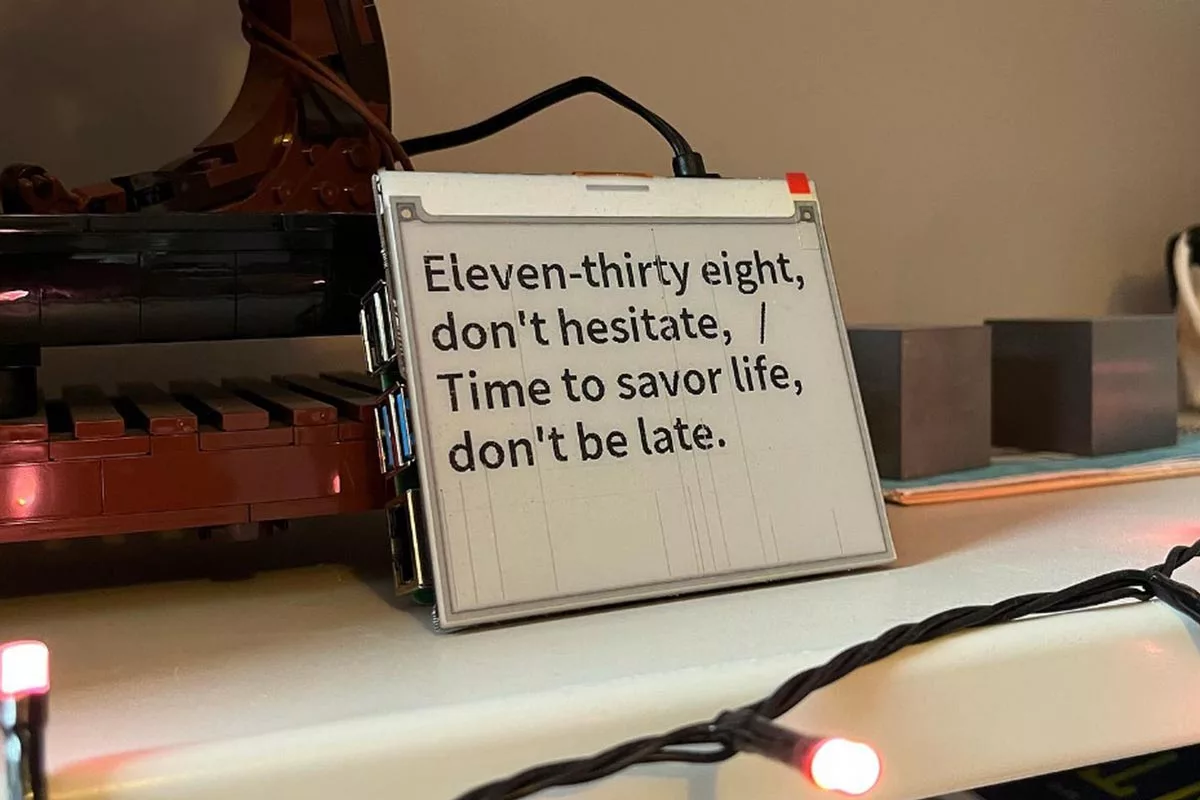۶ روش حل مشکل سو سو زدن صفحه نمایش اندروید
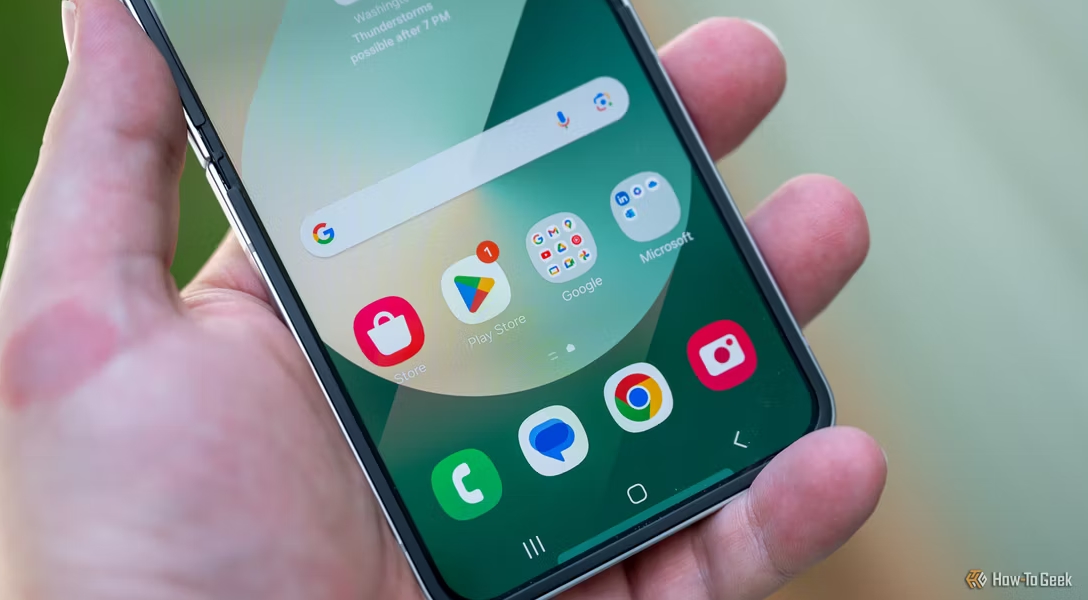
هیچ چیز نمی تواند به اندازه سو سو زدن صفحه نمایش گوشی موبایل هنگام کار کردن با آن آزار دهنده باشد. این مساله می تواند علت سخت افزاری و نرم افزاری داشته باشد. البته که اگر این مساله گاه به گاه رخ دهد می توان حدس زد که مشکل نرم افزاری است. اما در تجربه سو سو زدن صفحه نمایش به طور ممتد هم گاهی اختلالات نرم افزاری دخیل هستند. در ادامه این راهنما گویا آی تی ۶ تنظیم را برای گوشی شما ارائه می کند که امیدواریم مشکل چشمک زدن نمایشگر گوشی تان را حل کند.
قبل از هر چیز باید بدانیم که علت سو سو زدن صفحه نمایش چه چیزهایی می تواند باشد.
علت سو سو زدن صفحه نمایش چیست
سو سو زدن صفحه نمایش می تواند به خاطر آسیب های سخت افزاری و نرم افزاری رخ دهد. آسیب های سخت افزاری که منجر به سو سو زدن صفحه نمایش حتما و لزوما نباید بخاطر ضربه به نمایشگر رخ دهد. گاهی آسیبی که به بدنه وارد می شود روی خروجی نمایشگر اثر می گذارد. به طور کلی مواردی که می تواند مجر به سو سو زدن صفحه نمایش شود به صورت زیر شرح داده شده است:
تماس گوشی با آب
استفاده مداوم و طولانی مدت از گوشی
ضربه فیزیکی به گوشی
مشکلات نرم افزاری
نرم افزارهایی که به گرافیک بالا نیاز دارند
استیبل نبودن وضعیت برق هنگام شارژ
خراب بودن کابل شارژر
پیش از این که بخواهید گوشی را به یک متخصص نشان دهید تا مشکل سخت افزاری آن را حل کند بهتر است که تمرینات نرم افزاری را روی آن انجام دهید. به عنوان مثال اگر فقط هنگام کار کردن با یک نرم افزار خاص شاهد سو سو زدن صفحه نمایش گوشی اندرویدی خود هستید بهتر است که این نرم افزار را حذف کنید چرا که مساله بخاطر یک مشکل نرم افزاری روی گوشی ایجاد شده است.
گوشی را ریستارت کنید
هنگامی که با مشکلی در گوشی روبرو می شویم که احتمال می دهیم نرم افزارها عامل آن هستند اولین توصیه ای که گاهی واقعا عمل می کند ریستارت کردن گوشی است. معمولا این کار مشکل را حل می کند و دیده ایم که برای مساله سو سو زدن صفحه نمایش ریستارت کردن گوشی واقعا کار می کند.
فرقی ندارد که از گزینه خاموش/روشن استفاده کنید یا از گزینه ریبوت و ریستارت! هر کدام را که استفاده کنید گوشی یک بار به حالت ریستارت وارد شده و خرابی های نرم افزاری و کش و نظیر آن را رفع می کند. بدین ترتیب مشکل باید حل شود.
مطمین شوید کابل شارژ سالم است
اگر فقط هنگامی که گوشی در شارژ قرار دارد نمایشگر سوسو می زند می توان احتمال داد مشکل از فرآیند و سیستم شارژ است. بخشی از این سیستم کابل شارژ است. کابل های آسیب دیده یا با کیفیت پایین می توانند جریان برق را مختل کرده و در زمان شارژ به صفحه نمایش گوشی آسیب برسانند.
در چنین شرایطی ببینید که کابل سالم است یا دارای خوردگی است؟ همچنین می توانید گوشی را با یک کابل دیگر شارژ کنید. اگر همچنان مشکل وجود دارد بررسی کنید که وضعیت برق پایدار است یا خیر.
اگر مطمین شدید که مشکل از سیستم شارژ نیست سایر روش های این لیست را دنبال کنید.
Adaptive Brightness یا روشنایی تطبیقی را خاموش کنید
روشنایی تطبیقی قابلیتی است که موجب می شود که نمایشگر گوشی شما بر اساس نور محیط میزان روشنایی را تنظیم کند. اگر محیط شما مدام و به سرعت تغییر وضعیت نور می دهد این مساله می تواند مثل سو سو زدن صفحه نمایش خود را نشان دهد. در چنین شرایطی بهترین کار این است که این قابلیت را غیر فعال کنید.
برای انجام این تنظیمات به مسیر Settings > Display > Adaptive Brightness بروید.
سپس به صورت دستی روشنایی را تنظیم کنید تا ببینید آیا مشکل ثبات پیدا می کند یا خیر.
Safe Mode را فعال کنید
از زمانی که شما یک گوشی را خریداری می کنید مدام روی آ ن اپلیکیشن هایی را نصب می کنید. فعال کردن گوشی در حالت امن یا Safe Mode گوشی شما را در حالتی فعال می کند که هیچ کدام از نرم افزارهایی که نصب کرده اید را تاثیر نمی دهد. اگر هنگام فعال کردن گوشی در Safe Mode متوجه شدید که گوشی مدام سو سو می زند این بدین معنی است که مشکل از هیچ کدام از نرم افزارهایی که روی گوشی نصب کرده اید نیست. اگر نمی دانید چگونه باید وارد حالت سیف مود شوید و یا از حالت سیف مود خارج شوید این راهنمای گویا آی تی را بخوانید.
اما ممکن است علت سو سو زدن صفحه نمایش نرم افزارهای رسمی خود گوشی باشند. در این حالت نرم افزارهایی که خودتان نصب کرده اید غیرفعال هستند و به رنگ خاکستری نمایش داده می شوند. اما شما باید یکی یکی نرم افزارهای دیگر روی گوشی را تست کنید و ببینید که مشکل همچنان پابرجاست یا خیر.
اگر در حالت امن هیچ سوسو زدنی در کار نیست بهتر است که گوشی را به حالت معمولی روشن کنید و یکی یکی اپلیکیشن هایی که نصب کرده اید را باز کنید و هر کدام را حداقل ۱۵ دقیقه به کار بگیرید و ببینید که کدام یک در کارکرد نمایشگر اختلال ایجاد کرده است.
بیشتر بخوانید: راهنمای فعال کردن گوشی گلکسی s9 در حالت سیف مود
سیستم گوشی را بروزرسانی کنید
بروزرسانی گوشی همیشه کمک می کند تا اختلالاتی که مربوط به سیستم نرم افزاری است حل شود. برای بروزرسانی به Settings بروید و از آنجا Software Update را کنید. در اینجا اگر برای گوشی شما بروزرسانی خاصی ارائه شده باشد می توانید از آن استفاده کنید. (در برخی از گوشی ها بعد از رفتن به بخش تنظیمات لازم است که به بخش System بروید و از آنجا Software Update را چک کنید.
در ادامه باید یکی از گزینه های Download and Install یا Check Now به شما نمایش داده شود.
اگر بروزرسانی در دسترس باشد باید دکمه آبی در پایین فعال شود که با کلیک کردن بر آن بتوانید بروزرسانی را انجام دهید. معمولا بروزرسانی ها باگ ها را از بین می برند. پس بعد از بروزرسانی وضعیت سو سو زدن صفحه نمایش را بررسی کنید.
اگر تا کنون متوجه شده اید که ایراد سو سو زدن صفحه نمایش بخاطر یک نرم افزار خاص است خوب است که قبل از حذف نصب این اپلیکیشن آن را بروز رسانی کنید و بعد وضعیت نمایشگر را چک کنید.
صدمات فیزیکی را بررسی کنید
اگر اخیرا گوشی شما در محیط گرم قرار داشته و یا شاهد داغ شدن شدید آن بوده اید ممکن است به ساختار سخت افزاری گوشی که به خروجی نمایشگر ختم می شود آسیب رسانده باشد. بنابراین خوب است که به این موضوع توجه کنید. همچنین به بدنه و نمایشگر گوشی نگاه کنید و ببینید که آثار آسیب فیزیکی در آن مشاهده می کنید یا نه. همچنین بیاد آورید که آخرین باری که گوشی شما خیس شده چه عکس العملی نشان داده و چگونه آن را خشک کرده اید؟ این فرآیند هم می تواند نمایشگر را خراب کند.
معمولا صدمات فیزیکی توسط شما در منزل قابل رفع نیستند مگر این که خودتان یک تکنسین حاذق برای رفع مشکلات سخت افزاری گوشی باشید. بنابراین توصیه می کنیم که هیچ گونه دستکاری سخت افزاری روی گوشی در منزل انجام ندهید که بدین ترتیب گارانتی گوشی اکسپایر می شود. بهتر است که مشکل را در نمایندگی های مجاز تعمیرات برند گوشی تان دنبال کنید.
آیا برای حل مشکل سو سو زدن صفحه نمایش تجربه ای دارید؟ آن را با ما در بخش نظرات به اشتراک بگذارید.
کمکی: howtogeek